-
取消win10自动更新系统的方法
- 2022-01-14 09:04:04 来源:windows10系统之家 作者:爱win10
在win10系统当中,每隔一段时间就会进行更新补丁,这样会使系统更加稳定,偶尔更新一次大家都能够接受,如果天天都弹出自动更新的提醒确实让人困扰,那么我们就需要将win10自动更新系统的功能关闭,下面,我们一起来看看取消win10自动更新系统的方法吧。
如何取消win10自动更新
1.我们首先鼠标右键点击开始菜单图标,在出现的选项中找到【运行】。
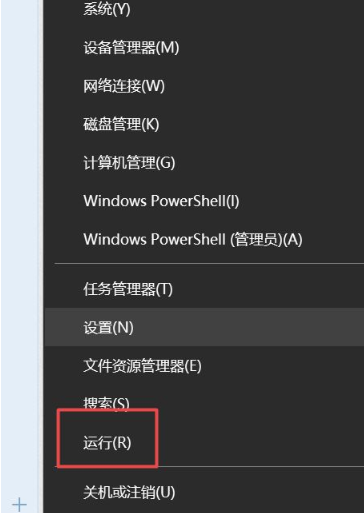
2.在进入的页面中,输入【services.msc】,点击【确认】即可。
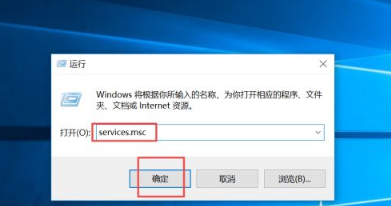
3.打开页面我们选择【Windows update】。
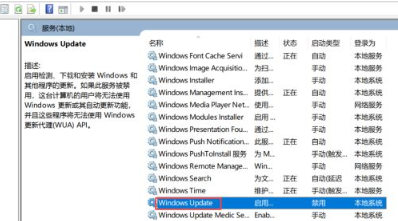
4.此时将窗口当中的启用状态改为【禁用】,完成后点击【确定】即可。
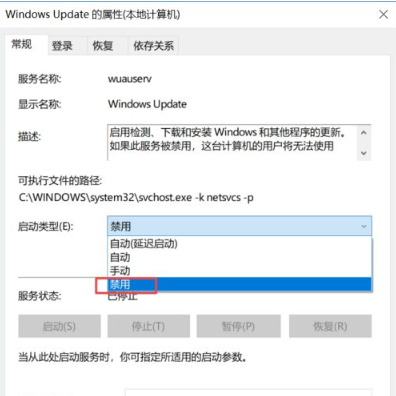
5.接着按【win】+【i】进入到系统设置页面,我们选择【更新和安全】。
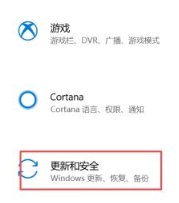
6.在该页面中找到【windows更新】,选择【高级选项】。
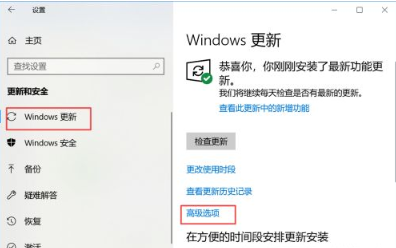
7.最后将自动更新的选项进行关闭即可。
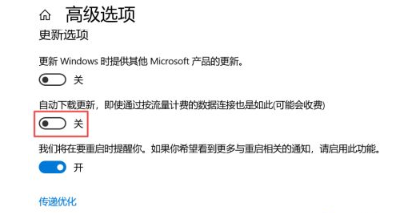
这就是取消win10自动更新系统的方法所在,希望能够给大家提供帮助。
上一篇:win10镜像怎么安装的教程-电脑安装win10的教程
下一篇:返回列表
猜您喜欢
- 小编教你们怎么样一键重装系统..2017-08-01
- GPD电脑win10iso镜像系统下载与安装教..2019-12-14
- win10激活,小编告诉你一个简单的激活..2017-12-05
- 工作组无法访问,小编告诉你工作组无法..2018-08-06
- win10跟这台计算机连接的一个usb设备..2020-07-30
- win10怎么退出磁贴桌面2020-09-18
相关推荐
- 小编告诉你win10如何关闭uac 2017-10-11
- 迈克菲怎么卸载,小编告诉你迈克菲怎么.. 2018-07-03
- win10官方升级工具怎么使用 2020-12-31
- 小编告诉你win10怎么返回到桌面状态.. 2017-10-24
- win10字体模糊解决图文详解 2017-07-20
- 展示win10系统怎么打开djvu文件.. 2019-07-25



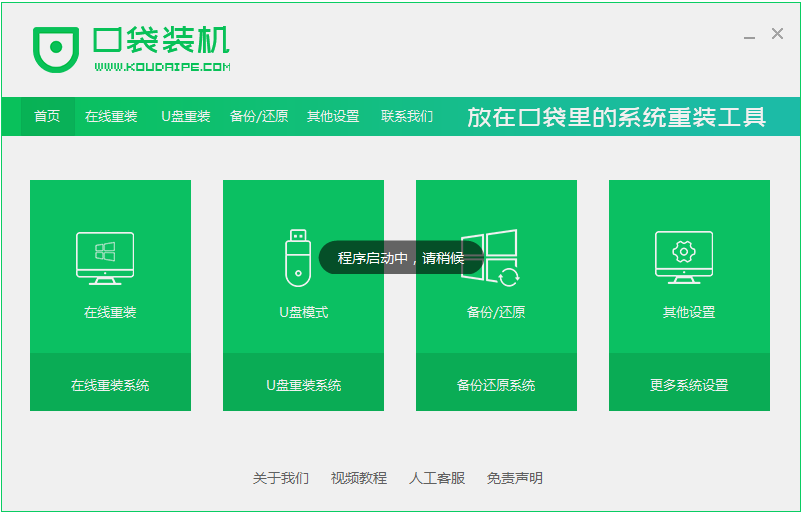
 魔法猪一健重装系统win10
魔法猪一健重装系统win10
 装机吧重装系统win10
装机吧重装系统win10
 系统之家一键重装
系统之家一键重装
 小白重装win10
小白重装win10
 光影魔术手v4.1(光影魔术手官方下载)
光影魔术手v4.1(光影魔术手官方下载) 小白系统ghost win7 32位纯净版201507
小白系统ghost win7 32位纯净版201507 萝卜家园win10系统下载32位专业版v201809
萝卜家园win10系统下载32位专业版v201809 雨林木风64位win7旗舰版系统下载v20.01
雨林木风64位win7旗舰版系统下载v20.01 Throttle v7.0.0 汉化版 (互联网速度连接优化工具)
Throttle v7.0.0 汉化版 (互联网速度连接优化工具) wxCrafter v1.2 Standalone 破解版 (RAD 工具)
wxCrafter v1.2 Standalone 破解版 (RAD 工具) 小白系统ghos
小白系统ghos HEU_KMS_Acti
HEU_KMS_Acti 深度技术Ghos
深度技术Ghos 小白系统Ghos
小白系统Ghos 系统之家ghos
系统之家ghos WinRAR V5.0
WinRAR V5.0  萝卜家园win1
萝卜家园win1 雨林木风Ghos
雨林木风Ghos 深度技术Ghos
深度技术Ghos U盘启动盘制
U盘启动盘制